WPS PDF电脑版中调整高亮颜色的方法教程
时间:2023-09-01 10:43:58作者:极光下载站人气:168
wps是一款非常好用的软件,其中的功能非常方法,操作也非常简单,所以很多小伙伴都在使用。如果我们需要在电脑版WPS
PDF中修改高亮文本的颜色,小伙伴们知道具体该如何进行操作吗,其实操作方法是非常简单的,只需要进行几个非常简单的操作步骤就可以了,小伙伴们可以打开自己的软件后跟着下面的图文步骤一起动手操作起来。如果小伙伴们还没有该软件,可以在文末处进行下载和安装,方便后续需要的时候可以快速打开进行使用。接下来,小编就来和小伙伴们分享具体的操作步骤了,有需要或者是有兴趣了解的小伙伴们快来和小编一起往下看看吧!
操作步骤
第一步:双击打开WPS,新建或者打开PDF进入编辑界面;
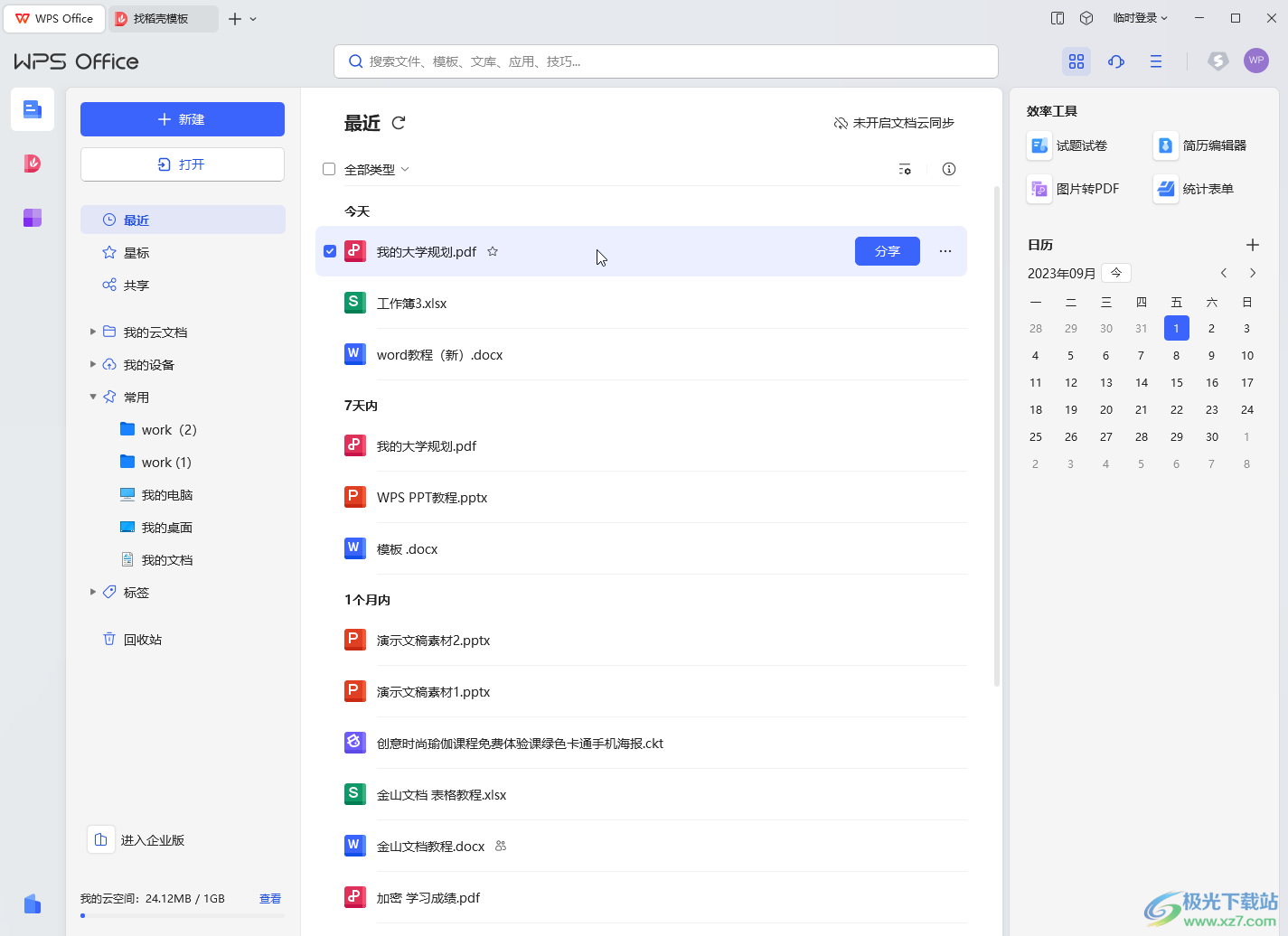
第二步:在“批注”选项卡中点击“高亮文本”;
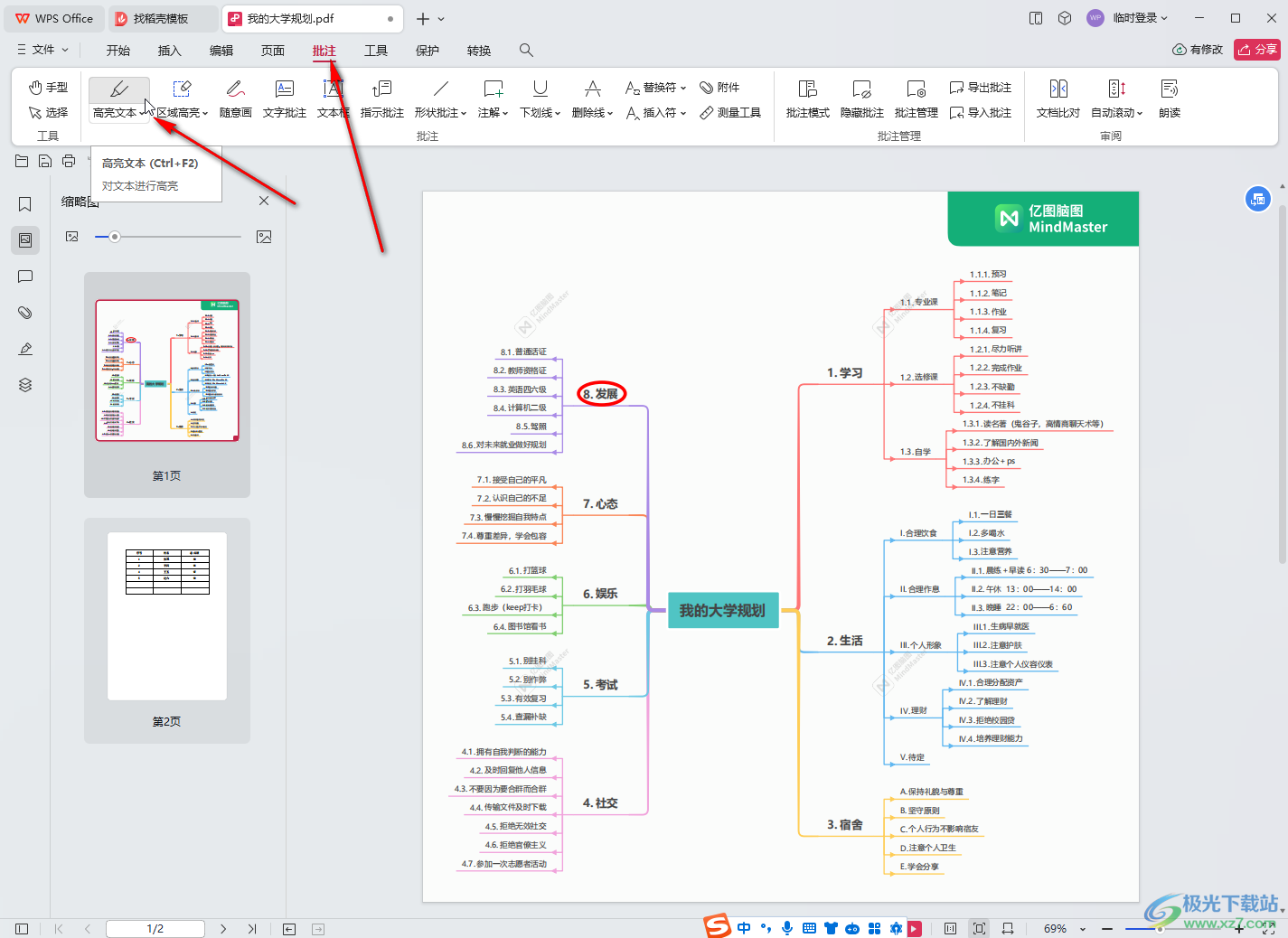
第三步:拖动鼠标左键选中需要设置的内容就可以得到高亮文字的效果了,后续再次点击“高亮文本”图标取消开启状态,退出编辑模式
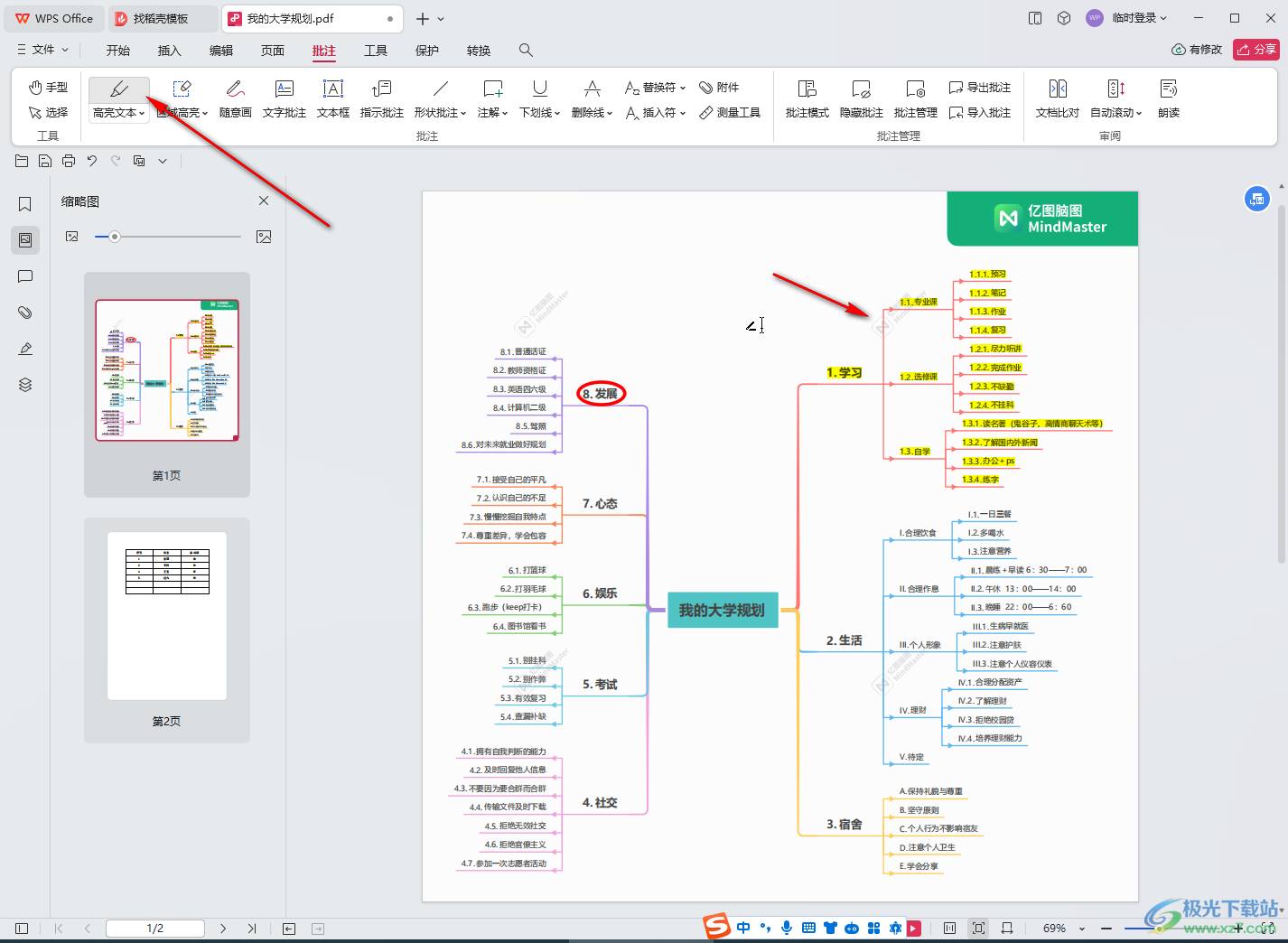
第四步:方法1.如果后续希望调整高亮颜色,可以点击“高亮文本”处的下拉箭头后,选择想要的颜色,然后拖动鼠标左键选中制定内容就可以了;
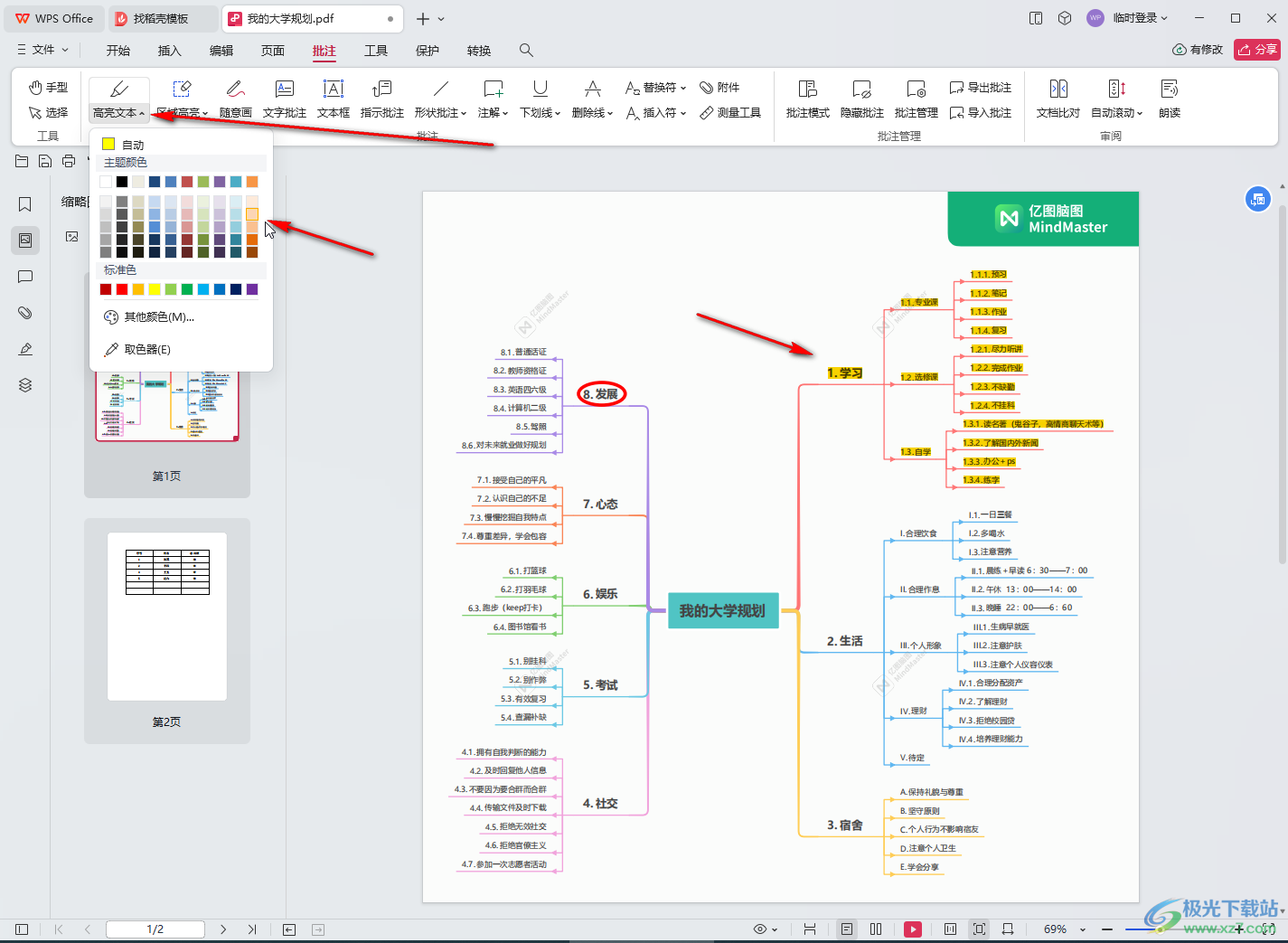
第五步:方法2.右键点击高亮效果,选择“设置属性”,在打开的窗口中点击“颜色”处的颜色块,选择想要的颜色,然后适当调整透明度,进行确定就可以了。
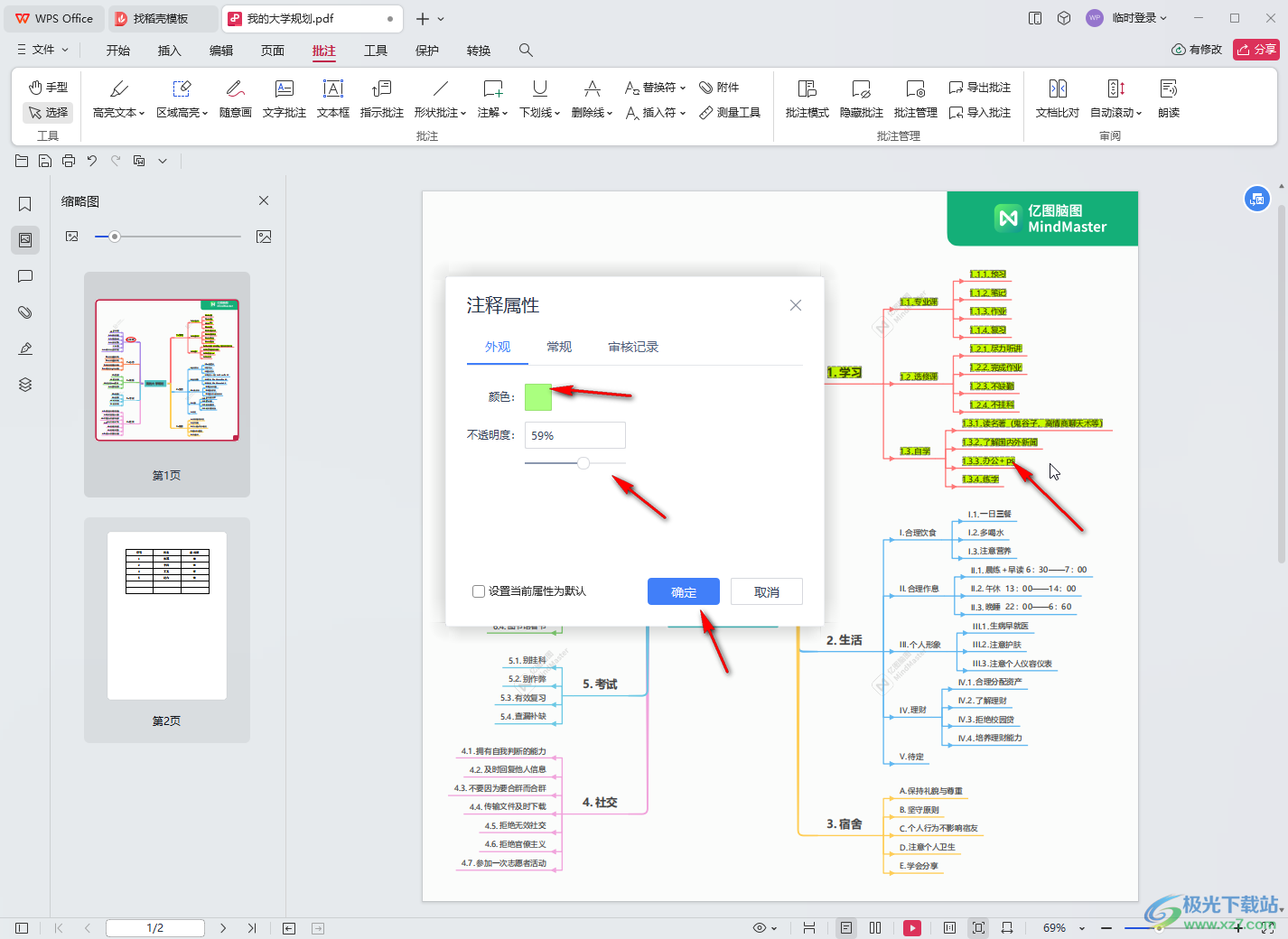
以上就是电脑版WPS PDF中修改高亮颜色的方法教程的全部内容了。以上步骤操作起来都是非常简单的,小伙伴们可以打开自己的软件后一起动手操作起来。

大小:240.07 MB版本:v12.1.0.18608环境:WinAll, WinXP, Win7, Win10
- 进入下载
相关推荐
相关下载
热门阅览
- 1百度网盘分享密码暴力破解方法,怎么破解百度网盘加密链接
- 2keyshot6破解安装步骤-keyshot6破解安装教程
- 3apktool手机版使用教程-apktool使用方法
- 4mac版steam怎么设置中文 steam mac版设置中文教程
- 5抖音推荐怎么设置页面?抖音推荐界面重新设置教程
- 6电脑怎么开启VT 如何开启VT的详细教程!
- 7掌上英雄联盟怎么注销账号?掌上英雄联盟怎么退出登录
- 8rar文件怎么打开?如何打开rar格式文件
- 9掌上wegame怎么查别人战绩?掌上wegame怎么看别人英雄联盟战绩
- 10qq邮箱格式怎么写?qq邮箱格式是什么样的以及注册英文邮箱的方法
- 11怎么安装会声会影x7?会声会影x7安装教程
- 12Word文档中轻松实现两行对齐?word文档两行文字怎么对齐?
网友评论